
블로그 이웃님들 안녕하세요. 도움이 되는 생생한 정보를 전달하는 생활꿀팁 입니다.
오늘은 포스팅 주제는 온라인 부업으로 많이 하시는 티스토리블로그개설및 설정 방법에
대한 내용 입니다.
온라인에 다양한 내용들이 많기는 하지만 너무 정리가 안되어 있어서 이번 글에서 티스토리
블로그 개설 및 최적화 방법을 자세하 작성하게 되었습니다.
어렵지 않으니 이미지를 보시고
천천히 한번 해보세요. 항상 드리는 말씀 이지만 어려운게 아니라, 익숙하지 않기 때문입니다.

구글애드센스 수익을 위한 티스토리 시작 가이드
온라인으로 수익을 올리고 싶다면 가장 많이 추천받는 방법 중 하나가 바로
구글애드센스를 활용한 블로그 운영입니다.
특히 초보자들에게는 티스토리블로그가 애드센스 승인과 운영에 유리하다는 평가를 받습니다.
이번 글에서는 구글애드센스와 티스토리의 장점, 그리고 애드센스를 활용한 수익화
방법을 차근차근 알아보겠습니다.

구글애드센스란?
구글애드센스는 구글이 제공하는 광고 네트워크 서비스입니다.
웹사이트, 블로그, 유튜브 등에 광고를 게재해 클릭이나 노출에 따라 수익을 얻을 수 있습니다.
전 세계적으로 가장 큰 광고 플랫폼 중 하나로, 광고 단가가 비교적 높고 안정적인 수익원이
되기 때문에 많은 사람들이 선호합니다.

티스토리와 애드센스의 궁합
왜 많은 사람들이 티스토리블로그를 선택할까요?
그 이유는 티스토리의 자유도와 애드센스의 유연성이 잘 맞기 때문입니다.
✅ 티스토리의 장점
- 설치형 블로그에 가까운 높은 자유도
- HTML, CSS 편집 가능
- 용량과 트래픽에 제약이 적음
- 별도의 서버 비용이 들지 않음
✅ 애드센스와의 시너지
티스토리는 애드센스 광고 코드 삽입이 쉽고, 정책 위반에 대한 제약도 적기 때문에
애드센스 승인율이 높고 유지가 쉽다는 장점이 있습니다.
워드프레스처럼 별도의 호스팅이나 도메인이 없어도 시작할 수 있어서,
애드센스를 처음 접하는 사람에게 추천됩니다.
티스토리블로그 개설 방법
애드센스 수익화를 위해서는 먼저 티스토리블로그를 개설해야 합니다.
아래의 단계를 따라하면 어렵지 않게 블로그를 만들 수 있습니다.
📌 개설 단계
- 티스토리 사이트 접속
- 카카오 계정으로 로그인
- 블로그 개설 신청 및 기본 설정
- 블로그 주소(URL)와 스킨 선택
- 카테고리 및 메뉴 구성
블로그의 콘셉트는 한 가지 주제로 잡는 것이 좋습니다. 예를 들어 ‘여행’, ‘IT’, ‘생활꿀팁’처럼
명확한 주제를 선택하면 애드센스 승인에도 유리하고, 방문자 수도 늘어나기 쉽습니다.
저는 생활꿀팁 이라는 주제를 정해서 현재 글을 쓰고 있는데요. 생활꿀팁 뿐만이 아니라, 다양한
국민지원금 등 주로 지원금 관련 포스팅도 많이 하고 있습니다.
아래 내용 부터는 티스토리블로그 개설 후에 아주 중요한 설정 부분 이므로, 애드센스승인을 받기 위해서
꼭 필요한 세팅이니 꼭 해두셔야 합니다.
STEP 1
1단계: 티스토리 공식 사이트 접속 접속해서 카카오계정으로 회원가입 버튼 클릭
티스토리블로그개설하기
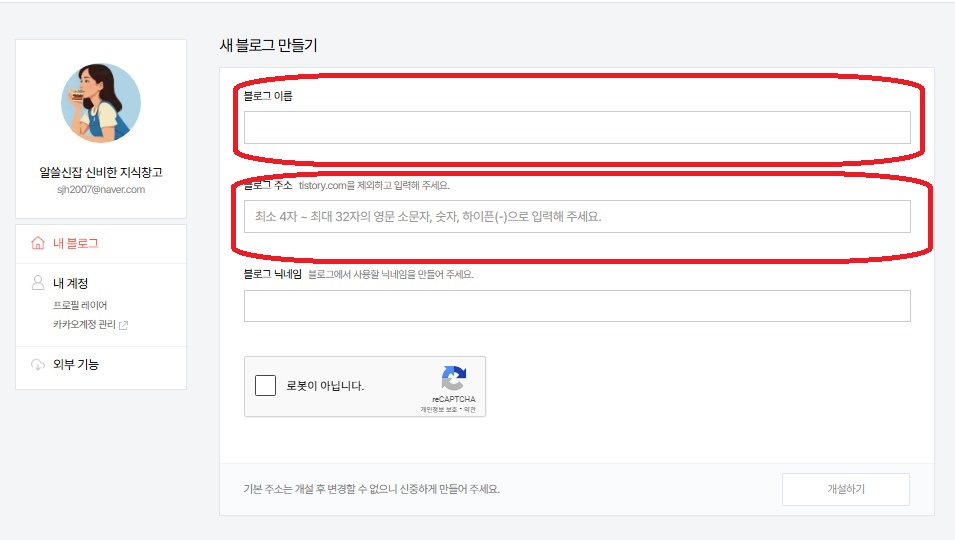
STEP 2
티스토리블로그 만들기 탭에서 블로그이름, 블로그 주소,블로그 닉네임을 설정합니다.

STEP 3
카카오스토리 로그인 화면 내가 개설한 블로그명이 확인 하세요.
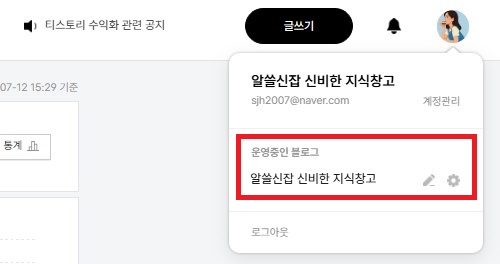
STEP 4
이제 카카오스토리로 로그인 했으면 해당 티스토리블로그로 넘어가서 글쓰기를 하면 됩니다.

기존에 티스토리블로그가 있다면 추가 하시면 됩니다.
저도 확인해 보니 예전에 만들었던 티스토리가 블로그가 있네요. 그래서 1개를 더 추가 했습니다.

총 5개의 블로그를 운영할 수 있고 블로그 개설 횟수도 9회가 남아 있으니 애드센스 승인을 받기 위해서는
3-4개 정도의 티스트뢰 블로그를 운영하시면 좋습니다.

계정을 추가 하고 나면 이렇게 티스토리블로그 홈에서 운영중인 블로그가 표시 됩니다.
이제 애드센스 승인을 받기전에 먼저 티스토리블로그 설정을 해야 되는데요. 중요한 부분이니
집중해서 봐주세요.
[티스토리블로그 개설 후 설정방법]

먼저 티스토리블로그 메뉴바 설정인데요. 초기 글 작성시에는 아직까지는
카테고리를 나눌 필요가 없어서 메뉴바는 표시 않고 구독 버튼은 표시로 변경해 줍니다..
[티스토리블로그 아이콘 및 파비콘 제작 노하우]

아이콘은 캔바나 미리캔버스에서 제작하면 됩니다. 혹시나 아이콘 제작방법이 궁금하다면 댓글 남겨주세요
이웃님들은 파비콘을 아세요. 파비콘은 우리가 검색을 하면 검색 결과 앞에 나오는 이미지가 바로 파비콘
입니다. 검색 결과에 파비콘이 없는 게시물 보다는 글 자 앞에 이미지(아이콘)가 있는 글이 사람들이
더 좋아 하겠죠. 어렵지 않으니 파비콘도 같이 제작하세요.


[티스토리블로그 댓글,방명록 설정]
당연히 댓글 및 방명록 작성은 모두 비로그인 사용자도 가능하게 설정하고 저장합니다.
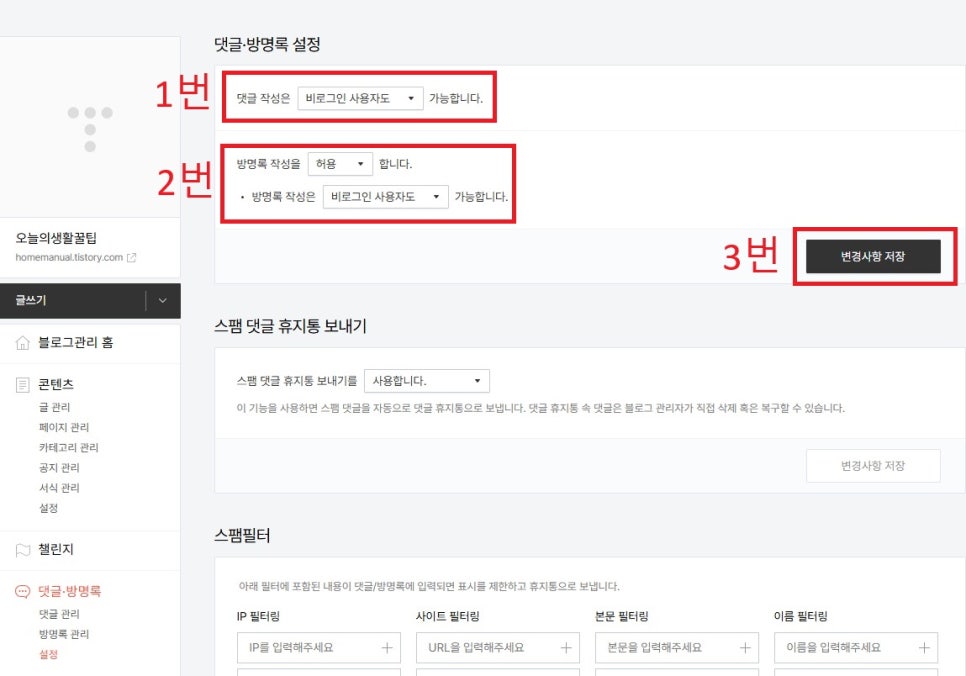
글쓰기 후 비공개, 공개 설정도 귀찮으니 처음부터 모든 글은 공개로 설정합니다.
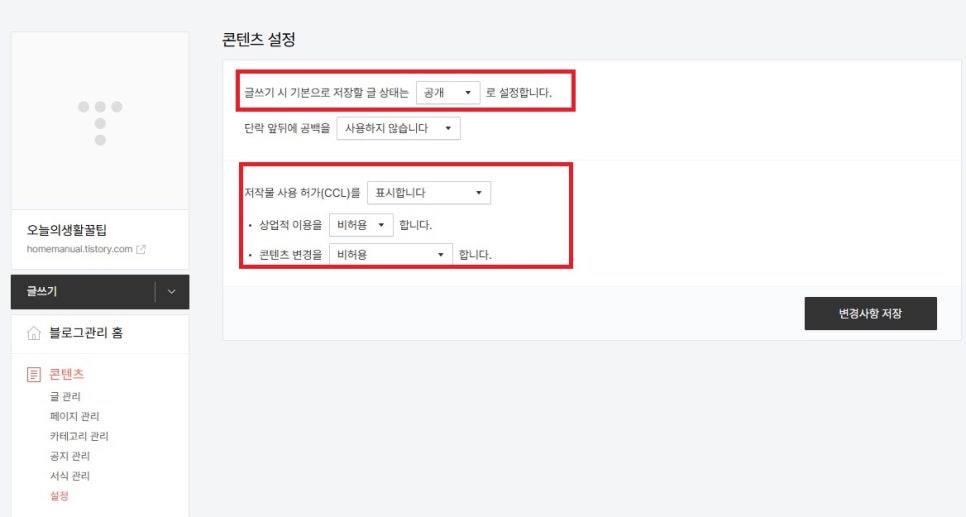
[애드센스 승인을 위한 사이드바 설정]

애드센스 승인을 위한 티스토리블로그 개설 후 사이드바 설정은 최초에는 카테고리를 구분할 필요가 없습니다.
다음으로 중요한 플러그인 설정을 해야 되는데요. 기본적인 설정은 티스토리블로그를 개설하면 되어 있어서
몇개만 더 추가해 주면 됩니다.

먼저 티스토리블로그 개설후에 마우스오른쪽 클릭방지 설정을 해주세요.
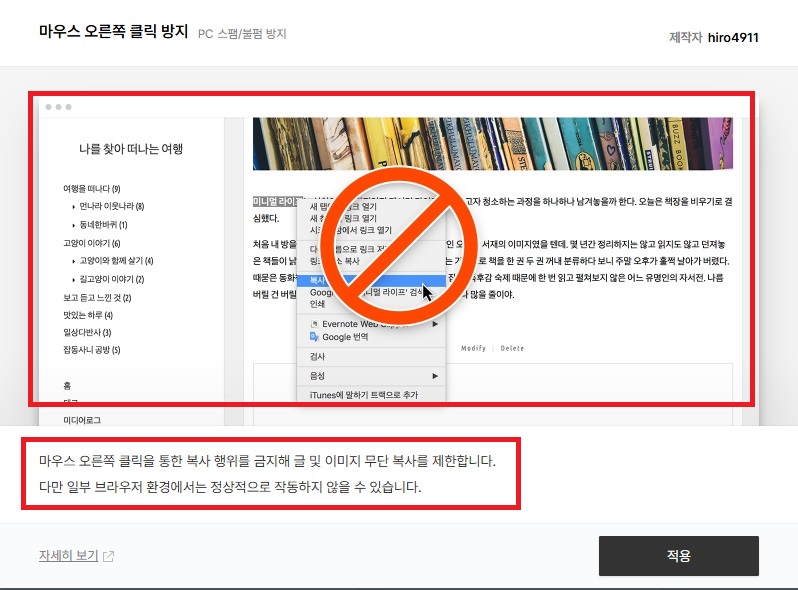
[티스토리블로그 메타태그 설정]
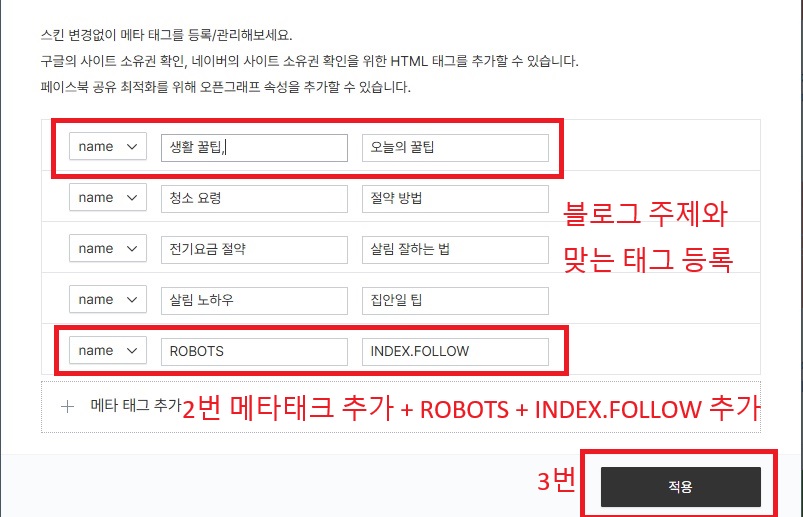
여기까지 따라 오셨다면 이제 얼마 남지 않았습니다. 내용이 너무 길어서 1편과 2편으로 나눠서 포스팅 할려고 합니다.